De iPhone X var ett annat tekniskt mästerverk från Apple när det debuterade, men det förändrade mycket om hur iPhones fungerar. Om du byter från en äldre iPhone till den här versionen kan du upptäcka att det finns några skillnader att ta reda på.
Innehåll
- Hur man kontrollerar batteriprocent
- Hur man använder nåbarhet för att komma åt appar
- Så här växlar du mellan appar och går tillbaka till startskärmen
- Hur man tvingar stänga öppna appar
- Hur man ställer in Face ID
- Hur man aktiverar Siri
- Hur man lägger till en hemknapp på skärmen
- Hur man tar en skärmdump
- Så här kommer du åt dina aviseringar och kontrollcentret
- Hur man kommer åt Apple Pay
- Hur man bekräftar Apple-betalningar
- Hur du stänger av din telefon
- Så här tvingar du återställa din iPhone X
- Hur man tar ett foto i porträttläge
- Tryck för att slå på skärmen
- Hur man stänger av/på "höja för att vakna".
- Hur man anpassar Shake to Undo
- Hur man skickar en Animoji
Anpassa sig till ditt iPhone X är lättare när du lär dig några tips och tricks för att navigera i systemet. Våra tips kan hjälpa dig med allt från att ta reda på vad du ska göra utan hemknappen till att upptäcka var Apple gömde batteriindikatorn.
Rekommenderade videor
Hur man kontrollerar batteriprocent

För de som byter från en äldre iPhone till iPhone X kommer du att märka att batteriprocenten inte längre visas överst på skärmen. Även om du inte kan ställa in den så att den visas på startskärmen, kan du se den genom att svepa ner på höger sida av skåran där kontrollcentret är.
Relaterad
- De bästa dejtingapparna 2023: våra 23 favoriter
- Varför du inte kan använda Apple Pay på Walmart
- Denna lilla gadget ger dig iPhone 14:s bästa funktion för $149
Hur man använder nåbarhet för att komma åt appar

iPhone X: s 5,8-tumsskärm kan göra det svårt för de med mindre händer att nå vissa appar och innehåll. Oroa dig inte eftersom Apples nåbarhetsfunktion låter dig dra ner appikoner längst upp på skärmen så att de är inom räckhåll. Gå till Inställningar > Allmänt > Tillgänglighet > Tillgänglighet och slå på funktionen. För att använda nåbarhet på en äldre modell av iPhone, som iPhone 8 Plus, måste du trycka på hemknappen två gånger. Med nåbarhetsfunktionen på
Så här växlar du mellan appar och går tillbaka till startskärmen


Innan iPhone X, var hemknappen hur du skulle växla mellan appar eller gå tillbaka till startskärmen. Med iPhone X och senare, om du vill se alla appar du har öppna på startskärmen, sveper du helt enkelt uppåt från enhetens nedre kant. Detta tar dig till högen med appar som körs för närvarande.
Hur man tvingar stänga öppna appar

Det är lätt att tvinga bort appar på iPhone X. Allt du behöver göra är att svepa uppåt från botten av skärmen, på samma sätt som du skulle för att se vilka appar som är öppna. När du ser sortimentet sveper du helt enkelt åt vänster eller höger för att välja och sveper sedan uppåt på den specifika app du vill stänga och den försvinner från stapeln.
Hur man ställer in Face ID
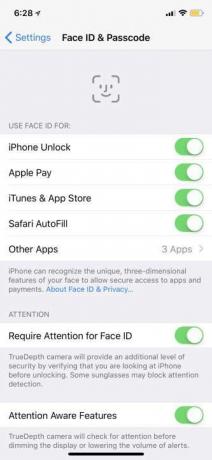
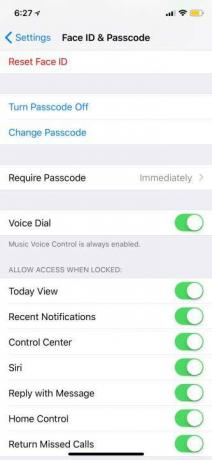
När du först konfigurerar din iPhone X får du möjlighet att aktivera Face ID och gå igenom konfigurationsprocessen, precis som Touch ID. Det kräver att du roterar huvudet två gånger så att TrueDepth-kameran kan fånga alla dina ansiktsdrag. Om du på något sätt hoppade över det här steget kan du gå till Inställningar > Face ID och lösenord > Konfigurera Face ID. Du måste låta den skanna ditt ansikte igen två gånger. När du är klar, allt du behöver göra för att låsa upp din
Det finns två ytterligare inställningar du bör vara medveten om för Face ID. Den första är Ställ in ett alternativt utseende, som låter dig lägga till ett andra ansikte för att låsa upp din telefon. Detta kan vara ansiktet på en älskad, även om många människor också använder det för att göra det lättare för iPhone X att känna igen dem med skägg, glasögon, etc. (Att låsa upp med en ansiktsmask kräver ett annat tillvägagångssätt.)
Den andra inställningen är Kräv uppmärksamhet för Face ID. Om du stänger av detta behöver iPhone inte spåra dina ögon och andra funktioner för att låsa upp. Detta gör det lättare att slentrianmässigt låsa upp din telefon. Funktionen är dock automatiskt aktiverad för att främja säkerheten - ingen kan använda ditt ansikte för att låsa upp din telefon när du till exempel är medvetslös.
Hur man aktiverar Siri

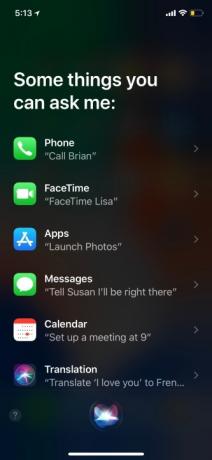
På höger sida av iPhone X finns en långsträckt strömknapp - vi har börjat kalla den "lås"-knappen, eftersom dess primära användning inte längre är att stänga av din telefon. Du kan aktivera Siri genom att hålla ner låsknappen till höger i några sekunder. Röstassistenten kommer att dyka upp, redo att svara på alla frågor eller följa alla kommandon. Om du vill avsluta Siri, tryck på låsknappen igen.
Hur man lägger till en hemknapp på skärmen



iPhone X var den första iPhone som avstod från hemknappen, och att vänja sig vid det kan vara svårt. Om du verkligen saknar hemknappen kan du lägga till en till skärmen med AssistiveTouch. På så sätt kan du trycka på knappen för att komma tillbaka till startskärmen istället för att behöva använda
Du kommer att se en liten cirkel visas längst ned på skärmen som du kan flytta runt var du vill. Den kommer också automatiskt att flytta runt när du använder enheten för att inte komma i vägen för ditt innehåll. När du trycker på den öppnar du en meny som tar dig till en mängd olika alternativ som aviseringar, skärmdump, låsskärm och mer, men för att komma tillbaka hem trycker du helt enkelt på cirkeln igen.
Hur man tar en skärmdump

Att ta en skärmdump på iPhone X kan kännas lite främmande utan hemknappen närvarande, särskilt för att det nu liknar att ta en skärmdump på en Android telefon. Allt du behöver göra är att trycka på låset och volym upp-knappen samtidigt. När den har tagit skärmdumpen kommer du att se den visas i det nedre vänstra hörnet på skärmen. Tryck på den för att markera eller redigera din skärmdump, och du kan sedan ta bort den eller spara den i Foton.
Så här kommer du åt dina aviseringar och kontrollcentret


iPhone X har en hack, som är det svarta utrymmet överst på telefonen som innehåller den teknik som behövs för Face ID. Skärmen flankerar skåran, och den högra sidan har en mycket specifik funktion: Det är så du nu tar ner kontrollcentret. Svep helt enkelt ner från det övre högra hörnet och ner kommer kontrollcentret. Detta fungerar oavsett om du har låst upp för att nå startskärmen eller inte. Observera att vad du ser på din individuella kontrollpanel beror på inställningarna du har aktiverat, samt vilka smarta enheter som styr du har valt att ta med.
För att komma åt meddelandecentret, även omslagsarket, sveper du nedåt till vänster eller mitt på toppen av iPhone X. Detta kommer att dra ner din aviseringssida, som du sedan kan svepa uppåt för att ta dig tillbaka till startskärmen. I meddelandecentret kan du fortfarande svepa åt vänster för att komma åt kameran och åt höger för att gå till dina Today-widgets.
Hur man kommer åt Apple Pay


Att snabbt komma till Apple Pay på iPhone X dubbeltrycker du på låsknappen på telefonens högra kant. Ditt kort kommer då att visas och Face ID kommer automatiskt att skanna dig för att verifiera att du är kortets ägare. Om du inte vill använda Face ID finns det också möjlighet att manuellt skriva in ditt lösenord.
Hur man bekräftar Apple-betalningar

På iPhone X finns det ingen fingeravtrycksläsare för att bekräfta betalningar när du köper appar eller registrerar dig för prenumerationer. Istället använder Apple en kombination av Face ID och fysisk bekräftelse som du behöver lära dig, något som liknar att aktivera Apple Pay.
När du försöker bekräfta ett köp kommer Face ID att fungera automatiskt i bakgrunden efter att Apple ger dig ett meddelande som säger Dubbelklicka för att betala (eller något liknande), med en vägledande pil. Observera att Apple har uppdaterat dessa instruktioner ett par gånger tidigare.
Sedan måste du dubbelklicka på den fysiska högerknappen på din telefon, och din nedladdning/köp bör slutföras. Som med personlig Apple Pay kan du också gå till inställningarna och byta detta till ett lösenord för mer säkerhet.
Hur du stänger av din telefon

Du kan stänga av din telefon genom att hålla ned någon av volymknapparna och låsknappen samtidigt. Överst på skärmen ser du alternativet "skjut för att stänga av". Det är också så du kan komma åt Emergency SOS och Medical ID om du befinner dig i en situation som kräver räddningstjänst.
Så här tvingar du återställa din iPhone X
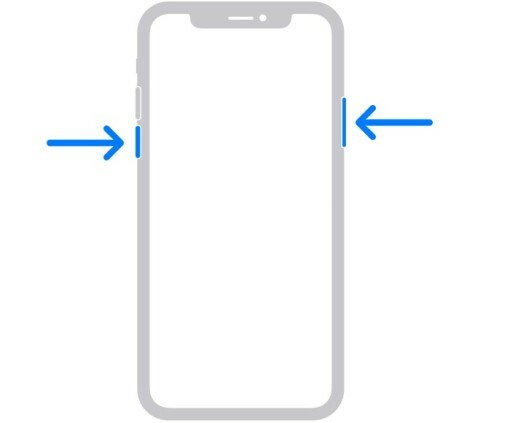
Om din iPhone har frusit och inte svarar är det svårt att veta vad du ska göra härnäst, eftersom du verkligen litar på pekskärmen. Det är därför Apple har ett inbyggt sätt att tvinga fram en omstart närhelst du behöver. Följ bara dessa steg med de fysiska knapparna på din telefon:
- Tryck och släpp snabbt Höj volymen knapp.
- Tryck och släpp snabbt Sänk volymen knapp.
- Håll nere Höger sida knappen i flera sekunder tills din iPhone synbart startar om och visar Apple-logotypen.
Hur man tar ett foto i porträttläge


Med iPhone X kan du använd porträttläge på både den bakåtvända och den främre kameran. När du har öppnat kameraappen väljer du Porträtt så får du en karusell med olika alternativ för porträttbelysning som naturligt ljus, studioljus, konturljus och mer. Tryck på ikonen för rotera kameran för att växla till den främre kameran för en professionell selfie.
Tryck för att slå på skärmen

Normalt skulle du använda Tryck på ID för att slå på iPhone-låsskärmen. Med iPhone X behöver du bara trycka på skärmen för att slå på skärmen.
Hur man stänger av/på "höja för att vakna".
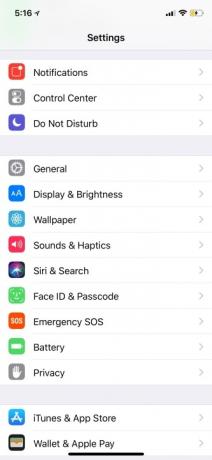

När du lyfter din iPhone X mot ansiktet kommer skärmen automatiskt att vakna. Detta kallas Raise to Wake, och det har funnits ett tag på iPhones. Om du vill stänga av den, gå till Inställningar > Display och ljusstyrka och växla Höj för att vakna på eller av.
Hur man anpassar Shake to Undo
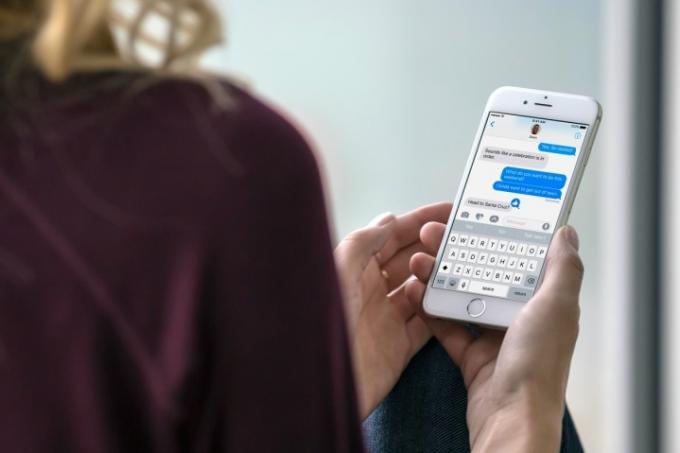
Om du är upptagen med att skriva ett meddelande på din iPhone i nästan vilken app som helst, kan du snabbt ta bort det du just skrev genom att skaka snabbt på din iPhone. Detta kommer att dyka upp en meny med en Ångra knapp som du kan välja, som tar bort allt du nyligen skrev. Att ha en ångra-knapp tillgänglig på detta sätt är praktiskt när du skriver e-postmeddelanden eller svarar på sms. Om du inser att du vill ha tillbaka texten finns det också ett alternativ Gör om att skriva.
Å andra sidan, om du stöter på den här funktionen och verkligen inte gillar den, kan du stänga av den. Bege dig till inställningar, gå till Tillgänglighetoch välj Skaka för att ångra. Detta ger dig en växel som du kan stänga av så att detta aldrig kommer att hända.
Hur man skickar en Animoji
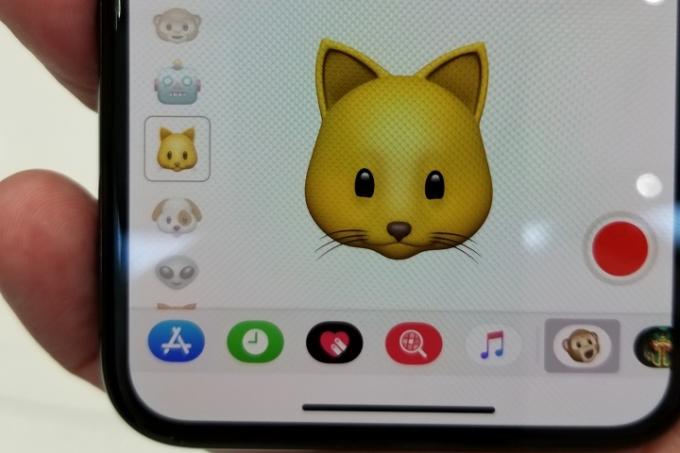
Animojis är animerade emojis du kan skicka till alla iOS- eller Android-användare. Emojis använder Face ID TrueDepth-kameror för att spåra dina ansiktsanimationer, ungefär som rörelsefångning som används i filmer. För att skicka en, gå till Meddelanden app. Öppna en chattråd så ser du en stapel med appar längst ner. Bredvid App Store-ikonen sitter apa-emojien — tryck på den. Du är nu på Animoji-inspelningsskärmen. Du kan svepa uppåt för att utöka den till hela skärmen. Välj din favorit-emoji så kommer du att inse att den redan spårar dina ansiktsrörelser. Tryck på den röda inspelningsknappen för att fånga en 10-sekunders video (med ljud) och skicka den till dina vänner. Detta kommer att dyka upp som en videofil för personer utan en iPhone X.
Du kanske också vill checka ut hur man gör en Memoji, som Apple lade till i iOS 12.
Redaktörens rekommendationer
- En iPhone såldes precis för en galen summa på auktion
- Hur man blir av med någon annans Apple-ID på din iPhone
- Denna $600 Android-telefon har en stor fördel jämfört med iPhone
- iPhone 15: släppdatum och prisprognoser, läckor, rykten och mer
- Bästa billiga telefoner 2023: våra 7 favoriter för snäva budgetar


